내가 Heic 악몽을 피하고 JPEG 꿈을 찾은 방법
요약
-
HEIC 형식 이해 : Apple의 압축 이미지 형식은 스토리지를 저장하고 품질을 유지하지만 보편적 인 호환성이 부족합니다.
-
번거 로움없는 변환 : MacBook에서 미리보기를 사용하여 HEIC를 개방, 내보내기 및 저장으로 쉽게 JPEG로 변환합니다.
-
iPhone을 jpeg로 저장하십시오 : 카메라 설정을 조정하여 더 많은 저장 용도가 있지만 HEIC 대신 JPEG 형식으로 사진을 저장하십시오.
프리랜서 소셜 미디어 관리자로서 저는 두 가지입니다.
캔버
퀸, 그리고 전문적인 드래그 앤 드로퍼. 나는 한 달에 한 달에 수천 개의 이미지를받는 고객과 영향력있는 사람들로부터 모든 삶 (및 비즈니스)을 신뢰할 수있는 포켓 컴퓨터 (종종 iPhone)에 문서화합니다. 당신이 당신의 사진을 움직이는 것을 발견했다면
iPhone
Mac 컴퓨터에, 당신은 내가 종종 발생하는 문제를 알고 있습니다 : 두려운 Heic 형식.
운 좋게도, 수년간의 바람직한 형식을 참조 한 후, 나는 워크 플로를 완전히 간소화하고 드래그 앤 드롭 게임을 조금 덜 지루하게 만든 해결 방법을 발견했습니다. 하지만 HEIC 형식은 무엇입니까? Apple이 사용하는 이유는 무엇입니까?
공중 투하
?
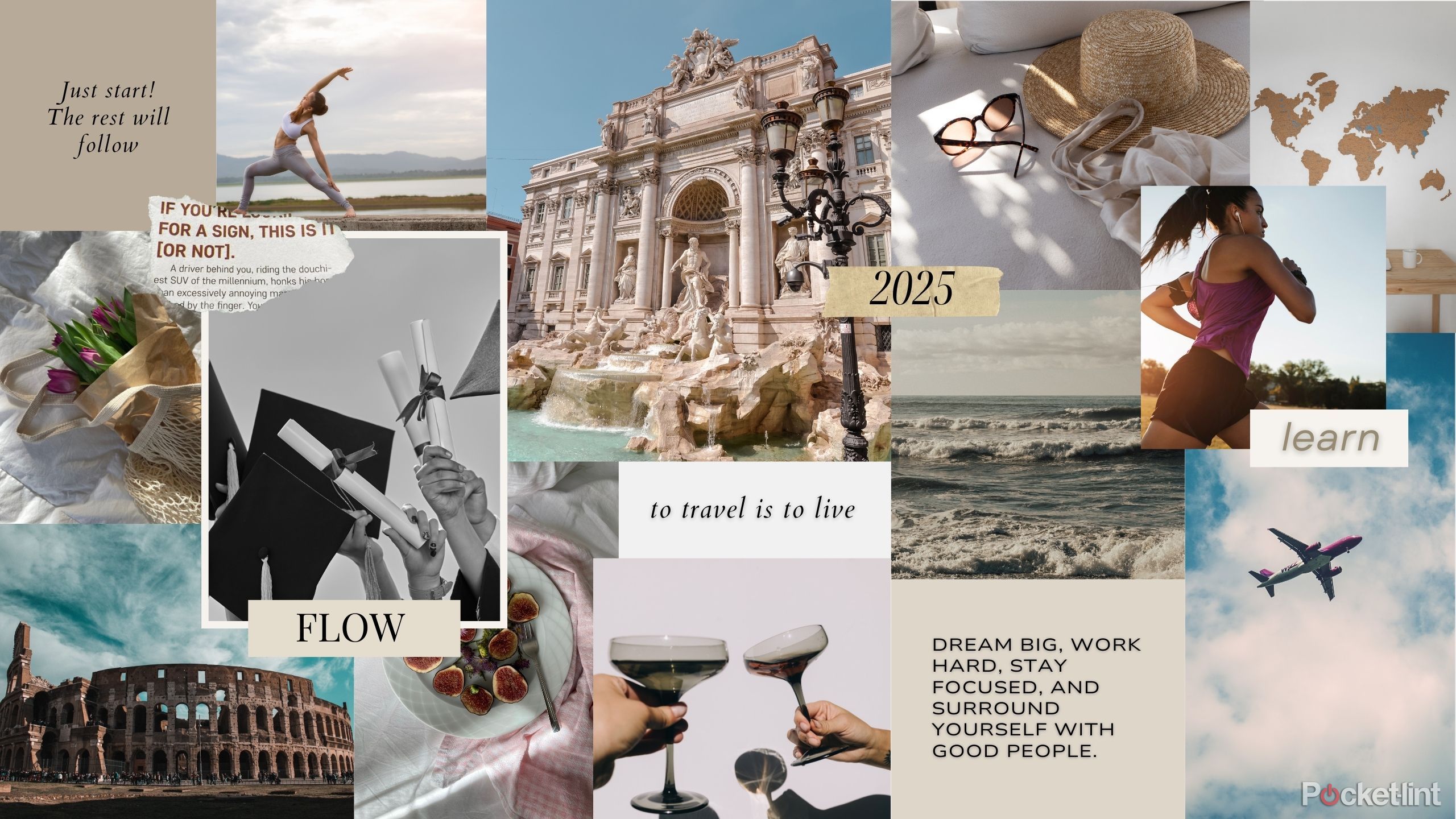
관련된
매니페스트이지만 디지털화 : 두 개의 앱으로 비전 보드를 구축하는 방법
접착제 스틱을 잊어 버리십시오 – 이것이 매년 컴퓨터에서 Ultimate Vision Board를 만드는 방법입니다.
.heic 형식은 무엇입니까?
애플이 가장 좋아하는 파일
Heic은 약어입니다 고효율 이미지 컨테이너iOS 11 이후 Apple의 기본 파일 형식이었습니다. 기존 JPEG와는 다른 점은 압축 방식입니다. HEICS는 저장소를 덜 차지하고 이미지 품질을 유지하며 한 파일의 여러 이미지를 지원할 수 있습니다. 그것이 우리가 Harry Potter-esque 라이브 사진 기능을 얻는 방법입니다.
결론은 Apple이 장치의 공간을 절약하고 이미지 품질을 보존하기 위해 HEIC 파일 형식으로 기본적으로 기본값을 제공한다는 것입니다.
그렇다면 큰 문제는 무엇입니까? 불행히도, HEIC 파일만큼 다재다능하므로 JPEG만큼 보편적으로 지원되거나 호환되지 않습니다. 당신이 사진 작가이거나 이미지를 업로드하고 편집하는 사람이라면 내가 묘사 한 고통을 정확히 알고 있습니다. 사과 벽으로 둘러싸인 정원에서 나와 신뢰할 수있는 타사 앱으로 들어가 자마자 거의 모든 디지털 경비원은 문에서 .heic 파일을 멈추기 쉽습니다. 그렇다면 변환하는 가장 좋은 방법은 무엇입니까?

관련된
내 iPhone 16 Pro가 잘못되었다고 느꼈고,이 7 가지 설정을 조정했습니다.
저를 극적으로 불러주세요.
MacOS에서 HEIC를 JPEG로 변환하는 방법
뛰어 다니는 것은 후프입니다
예, 성가 시지만 MacBook에 바로 간단한 수정 사항이 있습니다. HEIC 파일을 JPEG로 변환하려면 :
-
HEIC 파일을 엽니 다 시사.
-
딸깍 하는 소리 파일 > 내보내다.
-
선택하다 JPEG 형식 드롭 다운에서.
-
품질을 선택하고 저장을 누르십시오.
다운로드에서 .jpeg에서 끝나는 새로운 버전의 이미지가 채워져 있어야합니다. 그러나이 과정을 완전히 피할 수있는 방법이 있지만 비용이 많이 듭니다.

관련된
iPhone 16 Pro로 업그레이드하기 전에 알고 싶었던 5 가지 예기치 않은 것들
나는 iPhone 12 Pro에서 거래하고 기술 정체성 위기에 들어갔다.
iPhone을 기본적으로 JPEG로 저장하는 방법
그래도 스토리지 비용이들 것입니다
때로는 일부 사용자에게는 스토리지가 문제가되지 않습니다. .Heic 업로드가 진정으로 존재하는 금지 인 경우이 옵션을 선택하면 스토리지 계획을 업그레이드하거나 카메라 롤을 정리하는 것이 좋습니다.
JPEG는 일반적인 HEIC 파일보다 훨씬 더 많은 공간을 차지하므로 “Storage Full”메시지가 훨씬 빨리 실행됩니다.
다음은 iPhone 설정을 조정하여 캡처 된 모든 사진을 HEIC 파일 대신 JPEG로 저장하는 방법입니다.
-
열려 있는 설정.
-
선택하다 카메라.
-
볼 때까지 스크롤하십시오 형식. 선택하십시오.
-
맨 위에는 볼 수 있습니다 카메라 캡처 부분. 고효율을 선택하면 사진 디폴트가 HEIC를 유지하게됩니다. 선택하다 “가장 호환됩니다“사진이 항상 저장되도록합니다 JPEG 체재.
고품질 스토리지 가격의 고품질 이미지가 있습니다. 행복한 스냅.

관련된
이 3 개의 레트로 카메라 앱을 테스트하고 나만의 사진 시간 기계를 만들었습니다.
가벼운 누출과 흐릿한 가장자리는 내 마음을 영원히 가질 것입니다.
전환하는 다른 방법
창의력을 좋아한다면
나는 일찍 아무것도 캔버 여왕이라고 말하지 않았다. 프리랜서 소셜 미디어 관리자로서 매일 특정 파일 형식, 자동 포스트를위한 크기 및 워크 플로에 완전히 통합 된 사진 편집기 도구가 필요한 다양한 도구를 사용하므로 때로는 매일 사용하는 것을 쉽게 고수 할 수 있습니다.
클라이언트에서 HEIC 파일을 가져 오면 즉시 캔버에 업로드합니다. 그곳에서, 나는 그것을 4 : 5 1080×1350 문서로 끌어다 놓았다. Instagram 및 타사 일정 앱이 자동 포스트 목적으로 요구하는 크기 중 하나입니다. Canva에서는 기본 편집 및 파일 변환을 수행하지만 그게 나입니다.
당신이 나를 필요로한다면 캔버에있을거야.
안내 그래피 디자인 도구가있는 경우 다른 파일 변환기도 많이 있습니다. 그러나 나는 사용자 친화적 인 인터페이스와 접근하기 쉬운 요소의 빨판입니다. 당신이 나를 필요로한다면 캔버에있을거야.

관련된
Pinterest : 휴식을 취할 수있는 하나의 소셜 미디어 앱
부드러운 대화 나 영감을주는 연설이 앱이라면 Pinterest 일 것입니다.

















Post Comment